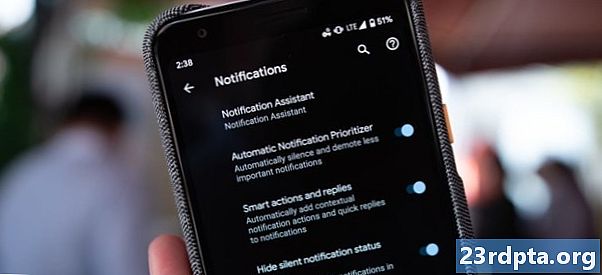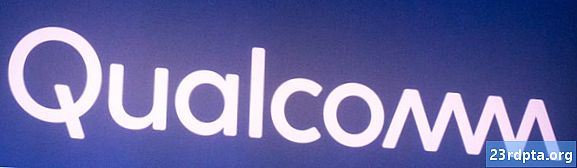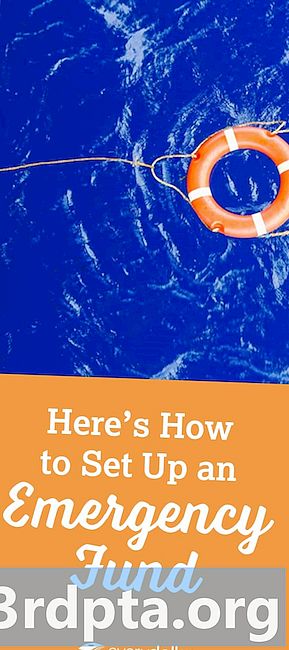
NộI Dung
- Cách thiết lập Chromebook VPN bằng giao thức L2TP
- Hướng dẫn từng bước một:
- Cách thiết lập Chromebook VPN - hướng dẫn từng bước:
- Hướng dẫn mua hàng của người dùng: Chromebook là gì, Chromebook có thể và có thể làm gì?

Có ba cách để thiết lập Chromebook VPN. Phương pháp đầu tiên và dễ nhất là sử dụng tiện ích mở rộng Chrome nếu nhà cung cấp của bạn cung cấp tiện ích mở rộng. Cài đặt nó, bật dịch vụ trên và bạn rất tốt để đi.
Tùy chọn thứ hai là sử dụng ứng dụng Android, nhưng điều này chỉ hoạt động trên Chromebook có quyền truy cập vào Cửa hàng Play. Tải ứng dụng xuống Chromebook, thiết lập mọi thứ như trên điện thoại thông minh của bạn và bạn đã hoàn thành. Không phải tất cả các ứng dụng VPN đều chạy hoàn hảo trên Chrome OS, do đó bạn có thể gặp phải một hoặc hai vấn đề tùy thuộc vào nhà cung cấp của bạn.
Nếu nhà cung cấp VPN của bạn không cung cấp tiện ích mở rộng Chrome và Chromebook của bạn không có quyền truy cập vào Cửa hàng Play, bạn sẽ phải đi với tùy chọn ba, nhập tất cả thông tin bắt buộc theo cách thủ công (giao thức L2TP). Nó rất dễ làm và không cần bất kỳ kiến thức kỹ thuật nào - hãy xem hướng dẫn từng bước của chúng tôi dưới đây.
Cách thiết lập Chromebook VPN bằng giao thức L2TP

Bước đầu tiên là nhập chứng chỉ CA vào Chromebook nếu VPN của bạn sử dụng. Sau khi bạn nhận được chứng chỉ từ nhà cung cấp và lưu trữ trên máy tính của mình, hãy nhập chrome: // cài đặt / chứng chỉ vào thanh địa chỉ của trình duyệt Chrome. Nhấp vào tab Các cơ quan có thẩm quyền của MIT ở đầu trang, nhấn vào Nhập, Nhập chọn chứng chỉ CA, rồi làm theo hướng dẫn trên màn hình để hoàn tất quy trình.
Hướng dẫn từng bước một:
- Nhận chứng chỉ CA từ nhà cung cấp VPN của bạn và lưu trữ trên máy tính của bạn.
- Mở Chrome và gõ chrome: // cài đặt / chứng chỉ vào thanh địa chỉ.
- Nhấp vào tab Chính quyền của người dùng ở trên đầu trang.
- Nhấn vào Nhập, chà chọn chứng chỉ CA và làm theo hướng dẫn trên màn hình.

Sau khi thực hiện xong, đó là thời gian để nhập cài đặt mạng VPN. Nhấp vào ảnh tài khoản của bạn ở góc dưới bên phải màn hình và mở cài đặt. Bước tiếp theo là chọn tùy chọn Kết nối mạng Thêm (đặt trong phần mạng của mạng) và nhấp vào Thêm Thêm OpenVPN / L2TP.
Nhập thông tin bắt buộc (Tên máy chủ, Tên dịch vụ) vào biểu mẫu bật lên, chọn Kết nối, Gọi và bạn tốt để đi. Nếu bạn là khách hàng của ExpressVPN, bạn có thể tìm thấy thông tin bắt buộc tại đây. Nếu bạn sử dụng một VPN khác, bạn sẽ phải liên hệ với nhà cung cấp của mình hoặc tìm hiểu trang web của nó để tìm thấy nó.
Cách thiết lập Chromebook VPN - hướng dẫn từng bước:
- Nhấp vào ảnh tài khoản của bạn ở góc dưới bên phải màn hình.
- Mở cài đặt."
- Chọn tùy chọn Thêm kết nối của mạng - nằm trong phần Mạng mạng.
- Nhấp vào Thêm Thêm OpenVPN / L2TP.
- Nhập thông tin cần thiết vào biểu mẫu bật lên và chọn Kết nối trực tiếp (bạn có thể lấy thông tin từ nhà cung cấp VPN của mình).
Bạn đã có nó - đó là cách mà bạn có thể thiết lập VPN trên Chromebook của mình. Bạn đã sử dụng phương pháp nào?
Hướng dẫn mua hàng của người dùng: Chromebook là gì, Chromebook có thể và có thể làm gì?
- Cách thiết lập VPN trên Chromebook
- Cách cài đặt Kodi trên Chromebook
- Cách cập nhật thủ công Google Chromebook của bạn
- Cách đặt lại Chromebook
- Cách chụp ảnh màn hình Chromebook
- Cách nhấp chuột phải vào Chromebook
- Cách sử dụng Skype trên Chromebook
- Cách in trên Chromebook